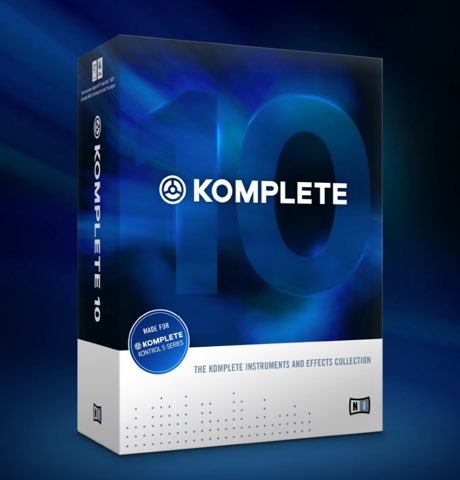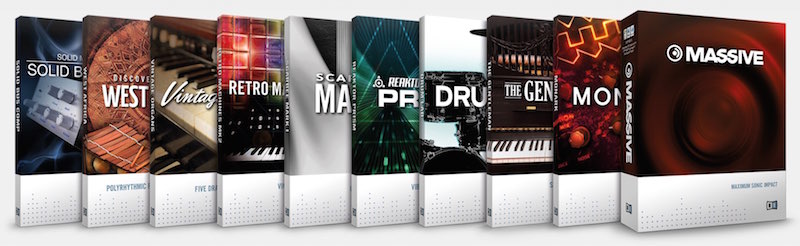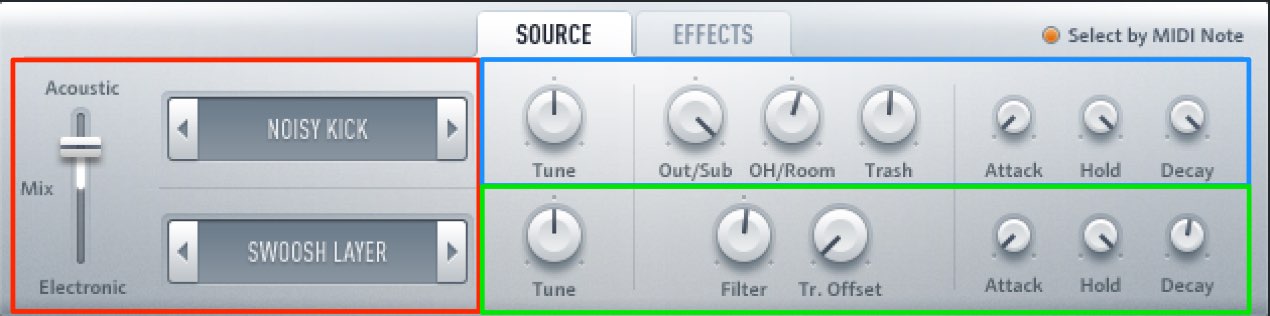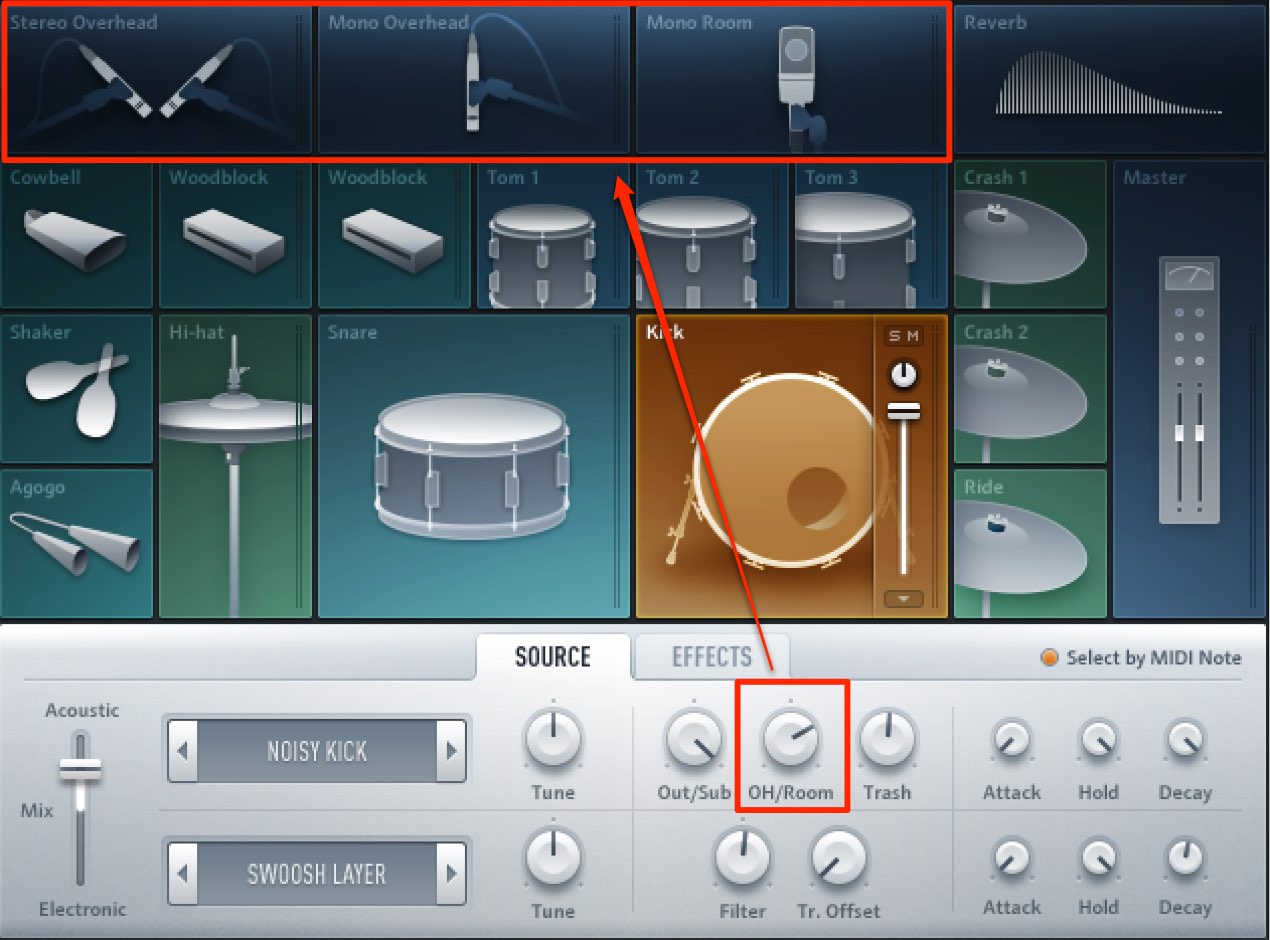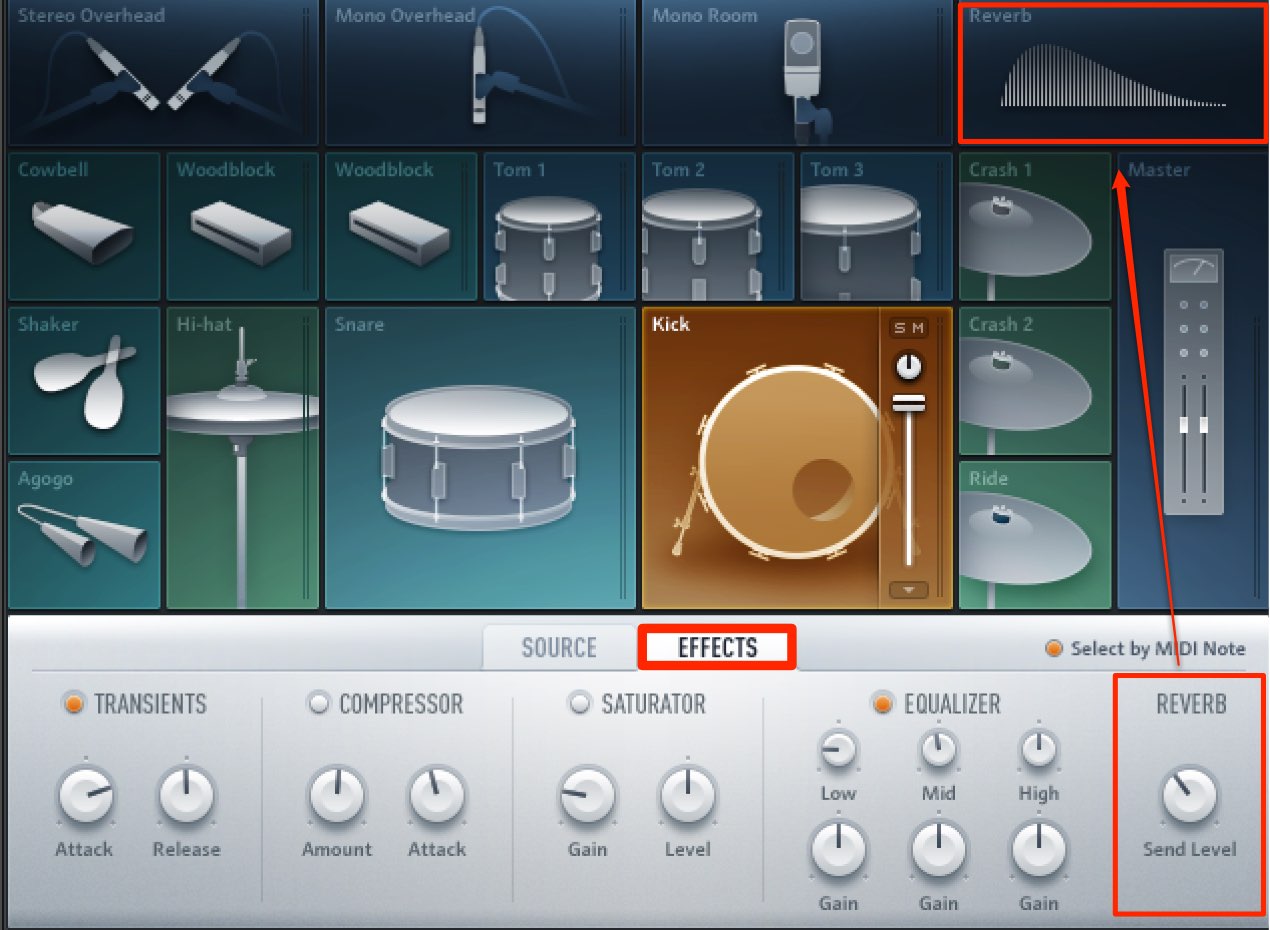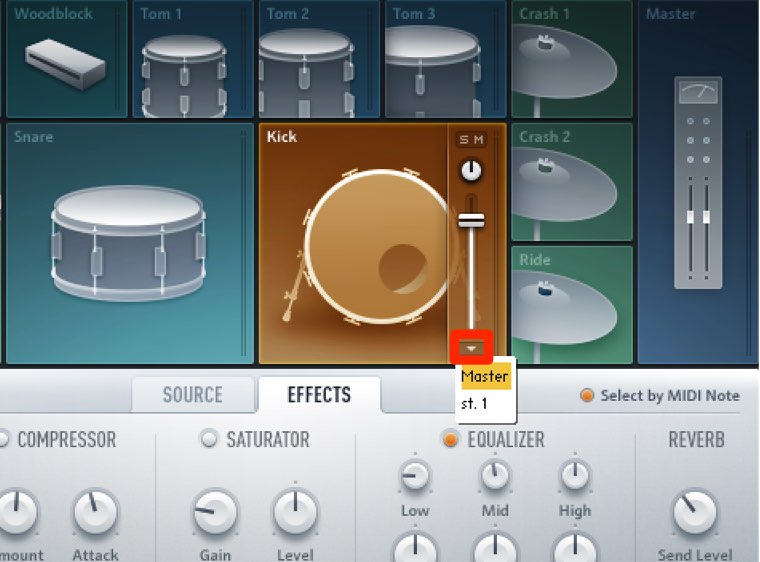Native Instruments DrumLab 使い方 2_各キットの調整
各キットごとにサウンド特性をコントロール
前項の「プリセット読み込み」に続き、
今回は各キットのサウンドエディットを行っていきましょう。
生/エレクトロのバランスや、エフェクト適用など
多くの項目を非常に簡潔なパラメーターで操ることができます。
楽曲に合わせてカスタマイズしていただきたく思います。
DrumLab バンドル製品
Komplete 10 / Komplete 11 Ultimate に収録されています。
https://www.native-instruments.com/jp/products/komplete/bundles/komplete-11-ultimate/
Komplete Kontrol製品をご購入した際の無料バンドルに含まれます。
また5月31日までに「Komplete Kontrol」を購入すると、Komplete10アップグレードが無償となります。
https://sleepfreaks-dtm.com/wordpress/news/komplete-kontro-komplete10/
または単体でもご購入が可能です。
http://www.native-instruments.com/jp/products/komplete/drums/drumlab/
DrumLab 解説動画
キットのエディット
エディットを行うキットを選択します。
選択したキット情報が以下に表示されます。
まずは赤囲み部分からキットを指定します。
上が生キット、下がエレクトロキットとなっており、
左スライダーで双方の音量バランスを調整します。
このバランスだけでも、サウンドが大きく変化します。
青囲み部分は生キットに対するパラメーター、
その下の緑囲みはエレクトロキットに対しての調整となります。
生ドラムパラメーターでは、マイクの被りを再現することができます。
これにより、独特の空気感が加わり、各キットとの馴染みも良くなります。
エフェクトの適用
「EFFECTS」より各キットへ異なるエフェクトを適用することができます。
「Reverb」に関しては別途パラメーターが用意されており、
音量、空間プリセットを細かく指定することができます。
音量調整とパラアウト
各キットは個別にPAN、音量調整を行うことができるだけではなく、
赤囲み部分よりパラアウトの設定が可能となっています。